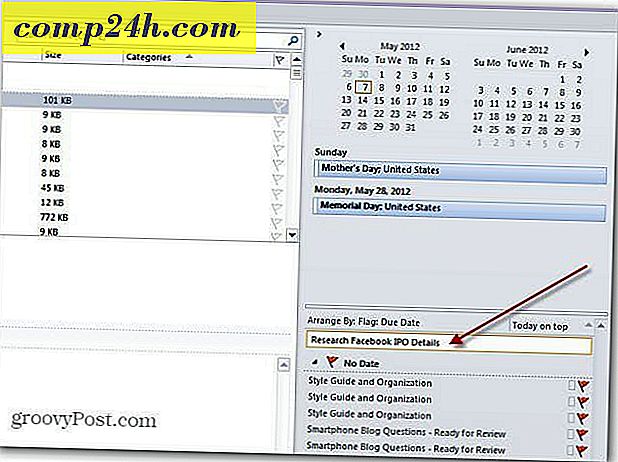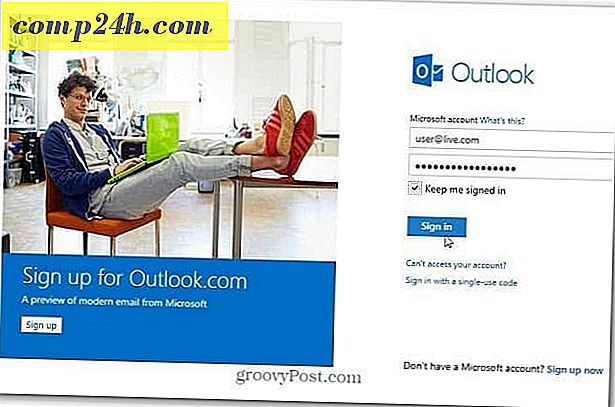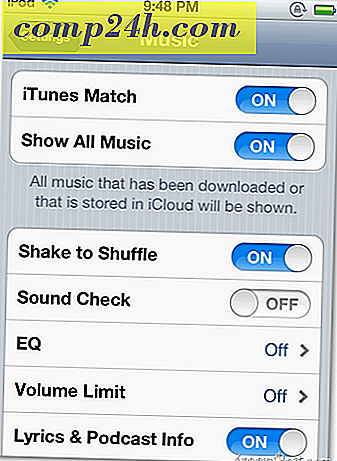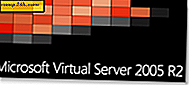Wie Ändern der Proofing Language in Office 2010 von AmEng (US) zu BrEng (UK)
 Microsoft Office, die Software, ist ein bisschen wie The Office, die TV-Show : Es gibt eine britische Version und eine amerikanische Version ( tatsächlich gibt es auch eine französische, deutsche, israelische und chilenische Version ). Spaß beiseite, wenn Sie jemals für ein britisches Publikum schreiben, aber mit dem standardmäßigen US-Word-2010-Wörterbuch arbeiten, werden Sie weit mehr rote Schlangenlinien bekommen, als Sie verdienen. Oder, sagen wir mal, Sie schreiben einen Bericht in AmEng, aber Sie zitieren einen Artikel, der in Großbritannien veröffentlicht wurde. Wieder werden Sie irrtümliche Rechtschreibtreffer bekommen. Hier erfahren Sie, wie Sie dies dokumentweise beheben können.
Microsoft Office, die Software, ist ein bisschen wie The Office, die TV-Show : Es gibt eine britische Version und eine amerikanische Version ( tatsächlich gibt es auch eine französische, deutsche, israelische und chilenische Version ). Spaß beiseite, wenn Sie jemals für ein britisches Publikum schreiben, aber mit dem standardmäßigen US-Word-2010-Wörterbuch arbeiten, werden Sie weit mehr rote Schlangenlinien bekommen, als Sie verdienen. Oder, sagen wir mal, Sie schreiben einen Bericht in AmEng, aber Sie zitieren einen Artikel, der in Großbritannien veröffentlicht wurde. Wieder werden Sie irrtümliche Rechtschreibtreffer bekommen. Hier erfahren Sie, wie Sie dies dokumentweise beheben können.
Schritt 1
Erstellen Sie ein neues Word-Dokument oder öffnen Sie ein vorhandenes Dokument mit AmEng / BrEng-Text.

Schritt 2
Wählen Sie den Text aus, für den Sie die Proofing-Sprache ändern möchten. Wenn Sie das gesamte Dokument ändern möchten, drücken Sie STRG - A, um alle auszuwählen.

Schritt 3
Klicken Sie im Review- Menü auf Sprache> Proof-Sprache festlegen ...

Schritt 4
Wählen Sie Englisch ( UK .) Oder Englisch ( US .) Und klicken Sie auf OK . Natürlich können Sie auch hier eine andere Sprache wählen, einschließlich Englisch ( Kanada ) und andere Versionen von Englisch.

Schritt 5
Wiederholen Sie dies für jeden Abschnitt Ihres Word-Dokuments, das eine andere Sprache verwendet. Wenn Sie alle Dokumente in die ausgewählte Sprache ändern möchten, klicken Sie auf Als Standard festlegen .

Das sollte den Trick machen.

Eine ausführlichere Anleitung zum Einrichten mehrerer Wörterbücher in Office 2010 finden Sie in diesem früheren Tutorial von grooveDexter: So fügen Sie Office 2010 mehrere Sprachen hinzu.